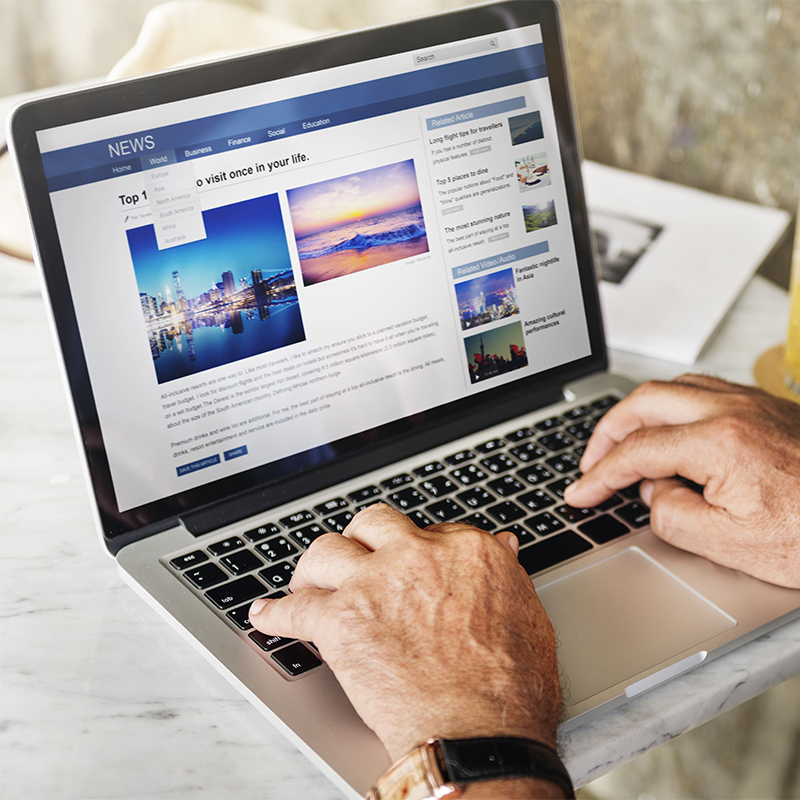Claro! Vamos adicionar essas informações ao guia:
Modificação do Rodapé:
Passo 1: Acessando o Editor do Elementor:
- Acesse o editor do Elementor na página onde deseja editar o rodapé.
Passo 2: Criando ou Editando o Rodapé:
- Selecione a seção do rodapé ou adicione uma nova seção onde deseja que o rodapé seja exibido.
Passo 3: Adicionando Elementos ao Rodapé:
- Utilize os widgets do Elementor para adicionar elementos ao seu rodapé, como links úteis, informações de contato, formulários de inscrição, direitos autorais, etc.
Passo 4: Personalização dos Links de Texto:
- Para personalizar os links de texto presentes no rodapé, você pode adicionar um widget de texto e criar seus próprios links personalizados. Use o código HTML para criar os links e adicione estilos CSS conforme necessário para personalizar a aparência dos links.
Passo 5: Personalização do Layout e Estilo:
- Assim como no cabeçalho, personalize o layout e estilo do rodapé conforme suas preferências, ajustando cores, tamanhos, tipografia e outros aspectos visuais.
Passo 6: Salvando o Rodapé:
- Após concluir a modificação do rodapé, clique em “Publicar” ou “Atualizar” para salvar suas alterações.
Modificação do Menu do Site WordPress:
Passo 1: Acessando o Editor de Menus:
- No painel de administração do WordPress, vá para “Aparência” e selecione “Menus”.
Passo 2: Seleção do Menu a ser Editado:
- Selecione o menu que deseja modificar na lista de menus disponíveis para edição.
Passo 3: Adicionando ou Removendo Itens do Menu:
- Na tela de edição do menu, você pode adicionar novos itens de menu clicando em “Adicionar itens de menu” e selecionando páginas, posts, categorias ou links personalizados. Você também pode remover itens do menu arrastando-os para fora da lista de itens.
Passo 4: Personalização dos Itens de Menu:
- Para personalizar os itens de menu, clique no item de menu que deseja editar e ajuste as configurações, como rótulo do menu, URL do link e atributos do link.
Passo 5: Organização dos Itens de Menu:
- Arraste e solte os itens de menu para reorganizá-los conforme desejado. Você pode criar submenus arrastando os itens de menu ligeiramente para a direita abaixo do item principal.
Passo 6: Salvando as Alterações:
- Após fazer as modificações desejadas, clique em “Salvar Menu” para salvar suas alterações e atualizar o menu do site.
Tornando imagens clicáveis
Considerando que você queira tornar as logos dos times clicáveis, trata-se de um processo bem simples. Para conferir o passo a passo clique aqui e saiba mais.
Com estes passos, você poderá personalizar os links de texto no rodapé, bem como modificar o menu do seu site WordPress de acordo com suas preferências, usando o plugin Elementor Header & Footer Builder para o rodapé e o editor de menus nativo do WordPress para o menu do site. Certifique-se de revisar as alterações feitas e testar o site para garantir que tudo esteja funcionando corretamente.